Pelajari mengenai entri data yang disederhanakan di Numbers untuk iPhone dan iPad
Numbers untuk iOS dan iPadOS memformat data berdasarkan apa yang Anda masukkan. Pelajari cara mengubah format dan memasukkan data dengan papan ketik.
Numbers menyertakan beberapa papan ketik berbeda untuk memudahkan proses penambahan data ke spreadsheet. Anda juga dapat memutar iPhone atau iPad ke samping untuk mengedit dalam orientasi lanskap.
Saat Anda memasukkan data, Numbers secara otomatis mengenali apa yang Anda masukkan ke dalam sel dan memformatnya dengan sesuai. Misalnya, jika Anda memasukkan “$100”, Numbers akan memformat sel untuk mata uang dan menggunakan Papan Ketik Numerik secara otomatis saat Anda mengedit sel.
Jika Anda ingin mengubah format sel, ketuk sel yang akan diedit, ketuk , lalu ketuk Format. Ketuk salah satu format untuk diterapkan ke sel, atau ketuk untuk melihat detail format.
Papan ketik teks
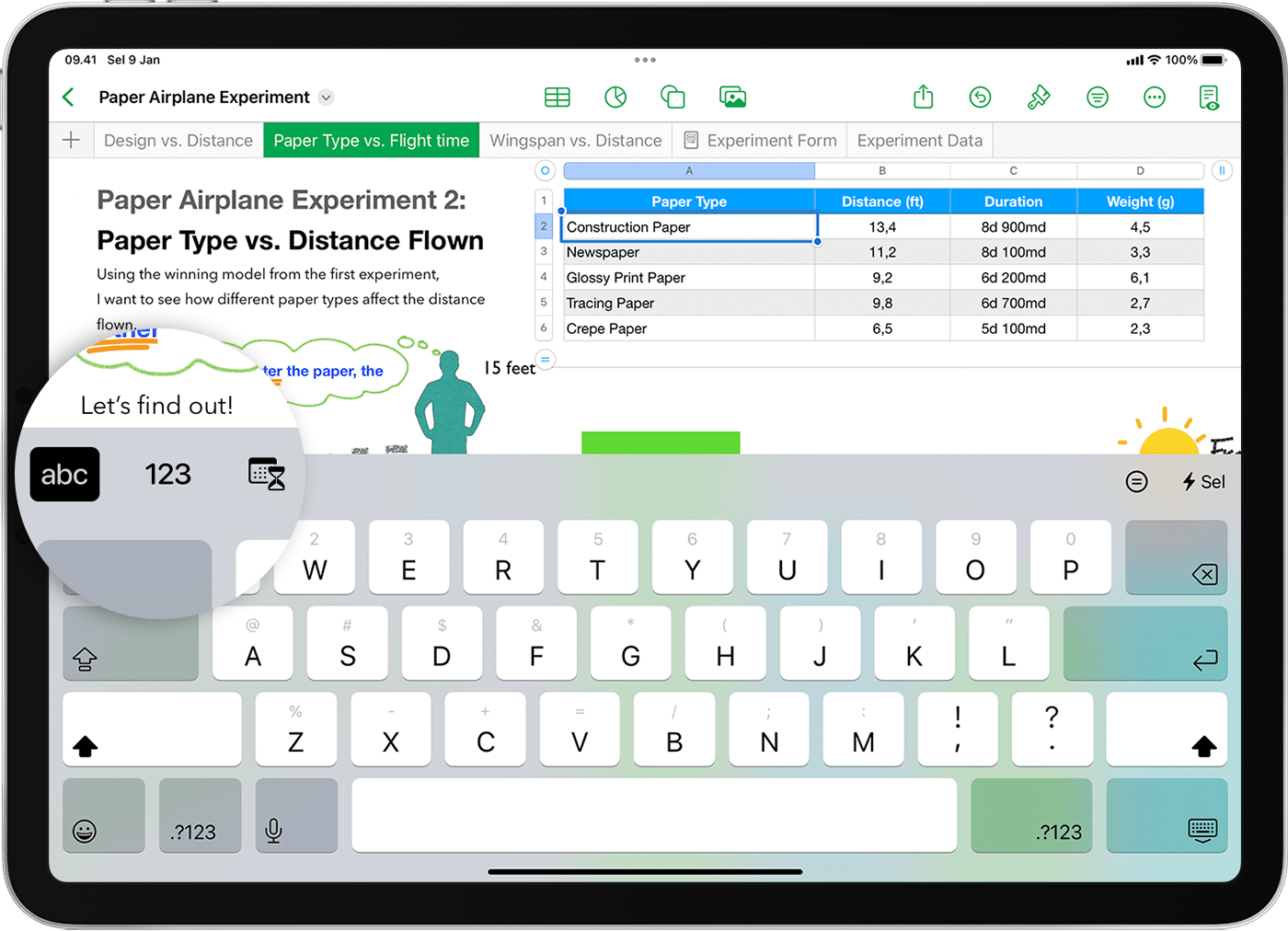
Ini adalah papan ketik default yang dapat digunakan untuk mengetik kata, angka, tanggal, dan lainnya. Di iPad, Anda juga dapat menggunakan tombol gerakan untuk memasukkan angka dan karakter lain. Untuk memasukkan angka atau simbol dengan cepat, seret ke bawah pada sebuah tombol, lalu angkat jari Anda.
Papan ketik numerik
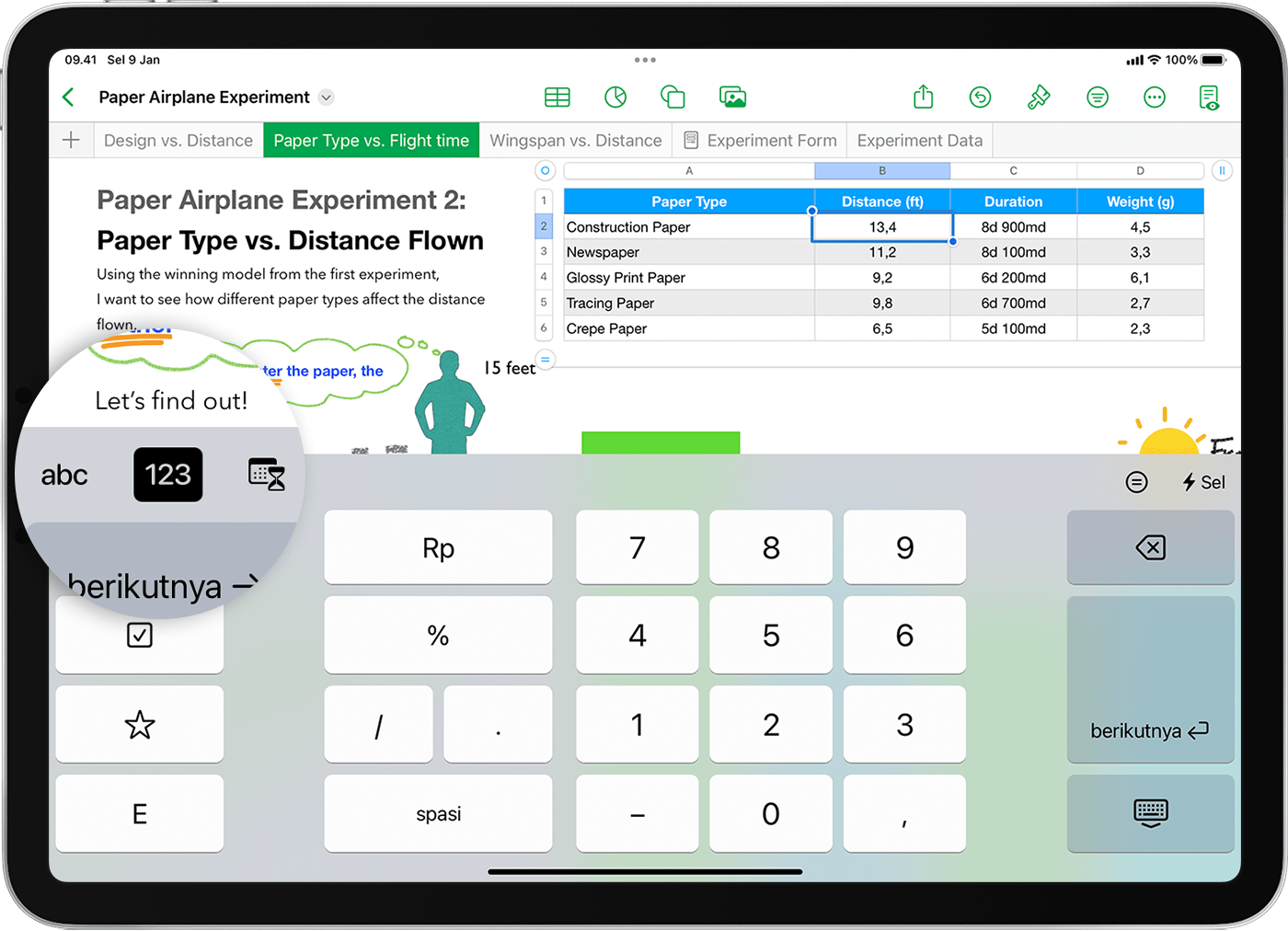
Ketuk untuk memasukkan angka, nilai mata uang, dan pecahan. Anda juga dapat menggunakan papan ketik ini untuk menambahkan peringkat bintang, kotak centang, atau memasukkan angka dalam format E-notasi ilmiah.
Papan ketik tanggal, waktu, dan durasi
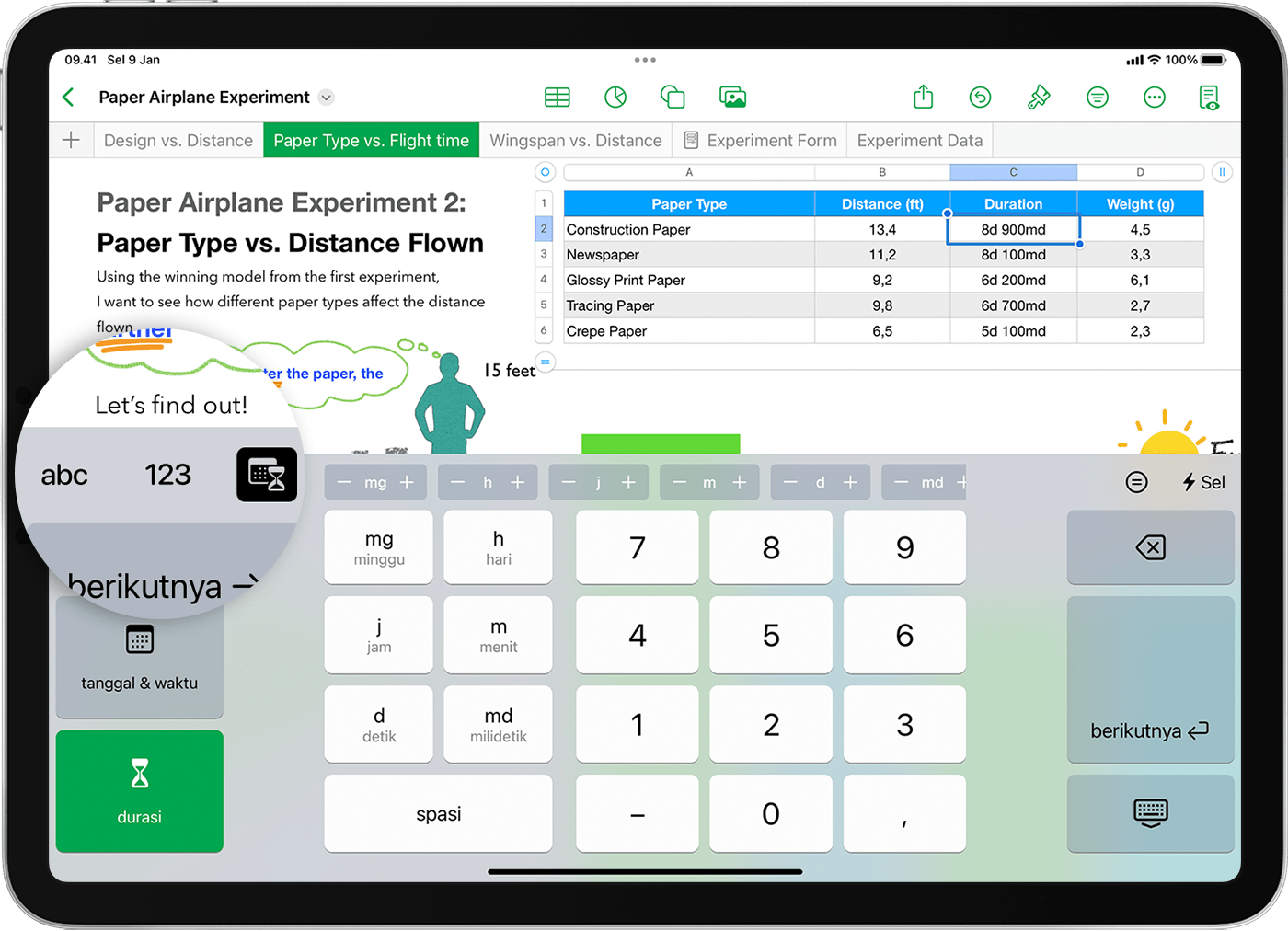
Ketuk , lalu ketuk tombol Tanggal & Waktu atau Durasi untuk menggunakan papan ketik yang dirancang agar Anda dapat memasukkan tanggal dan waktu dengan cepat. Anda dapat menyesuaikan nilai waktu yang ada menggunakan tombol - dan + di atas papan ketik.
Papan ketik formula
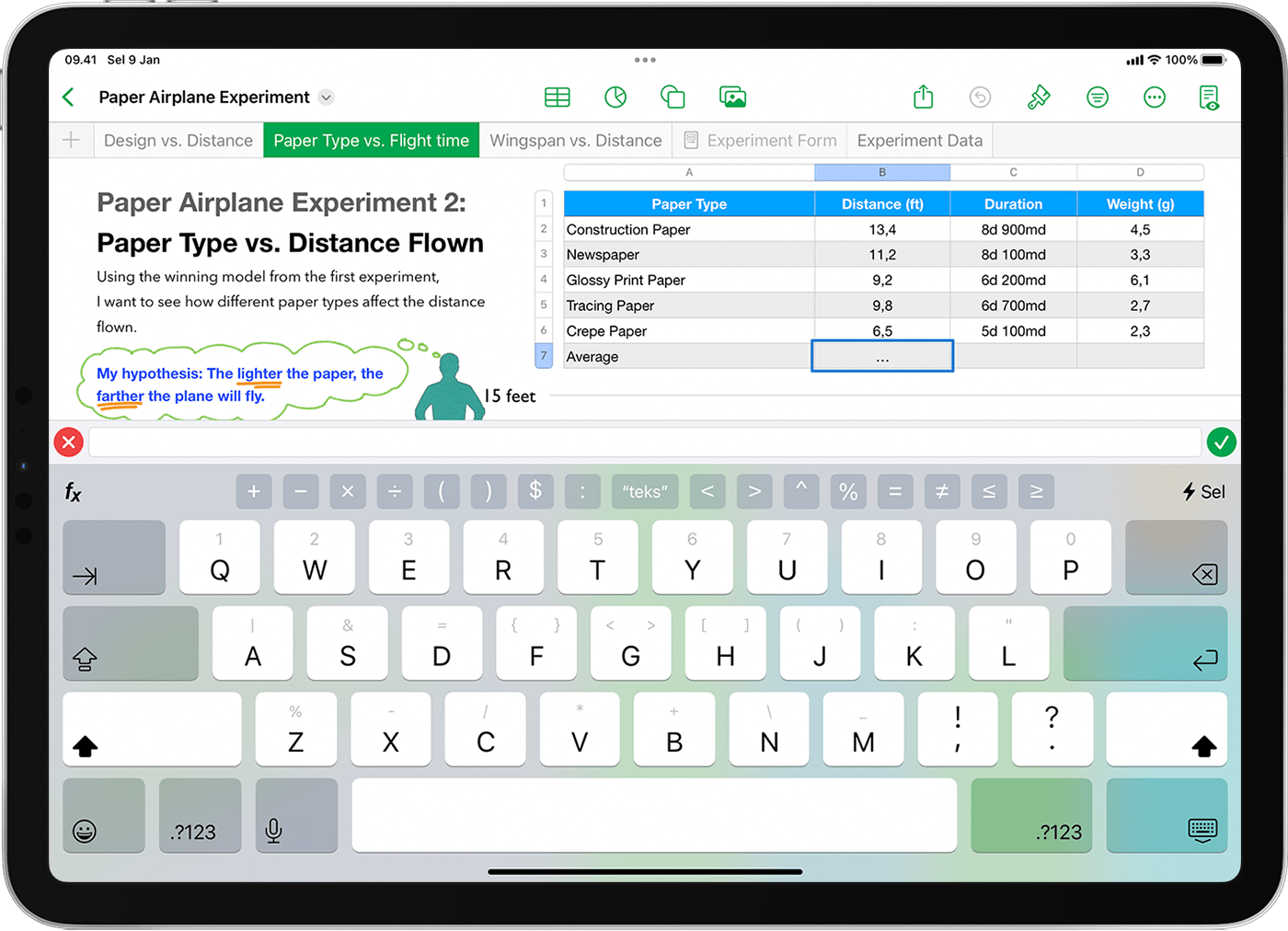
Anda dapat menggunakan papan ketik formula untuk menambahkan fungsi, angka, dan simbol ke formula. Jika papan ketik belum terlihat, ketuk , lalu ketuk untuk mulai mengedit formula. Untuk memasukkan angka atau simbol di iPad dengan cepat, seret ke bawah pada sebuah tombol lalu angkat jari Anda, atau beralih ke papan ketik numerik di iPhone. Anda juga dapat memasukkan simbol dengan mengetuk simbol di atas papan ketik.
Perlu bantuan lain?
Beri tahu kami lebih lanjut mengenai situasinya, dan kami akan memberikan saran langkah selanjutnya untuk Anda.
